Den upphöjda handfunktionen på Microsoft Teams låter dig informera de andra mötesdeltagarna att du vill gå med i konversationen och lägga till något till det som diskuteras. Detta gör att den nuvarande talaren kan avsluta sina idéer utan att bli avbruten. Mötespresentatörerna kan sedan slå på ljudet för dig så att du kan uttrycka dina idéer.
Alla som räckte upp händerna kommer att ha en ikon bredvid sitt namn. Appen listar personerna som räckte upp händerna i den ordning de räckte upp dem.
Hittills har det gått bra, förutom de ögonblick då Teams säger att det inte gick att räcka upp handen och uppmanar dig att försöka igen. Låt oss se vad du kan göra åt det felet.
Hur man fixar upphöjd hand som inte fungerar i team
⇒ Viktiga anmärkningar
- Tänk på att den här funktionen inte är tillgänglig i en-till-en-samtal.
- Om du inte kan se alternativet "Räck upp handen", klicka Fler alternativ (de tre prickarna).
Använd Teams för webben
Som en snabb lösning kan du komma åt Teams webbapp i Google Chrome eller Edge och kontrollera om alternativet Raise Hand fungerar. Försök att öppna en privat flik och kontrollera resultaten.
Uppdatera appen och rensa cacheminnet
Se till att du kör den senaste Teams-skrivbordsversionen. Klicka på din profilbild och välj sedan Sök efter uppdateringar. Starta om appen efter att du har installerat de senaste uppdateringarna.
För att rensa cachen, avsluta Teams helt.
- Skriv sedan %appdata%\Microsoft\teams i Windows sökfält och tryck på Retur.

- Ta bort alla filer från följande mappar:
- %appdata%\Microsoft\teams\applikationscache\cache
- %appdata%\Microsoft\teams\blob_storage
- %appdata%\Microsoft\teams\Cache
- %appdata%\Microsoft\teams\databases
- %appdata%\Microsoft\teams\GPUcache
- %appdata%\Microsoft\teams\Lokal lagring
- %appdata%\Microsoft\teams\tmp
- Öppna sedan mappen IndexedDB och ta bara bort .db-filen.
- Starta Teams och kolla om du kan räcka upp handen.
Skaffa rätt Teams-version för din enhet
Om du inte installerar rätt appversion för din dator (32-bitars eller 64-bitarsversionen) kanske vissa funktioner inte fungerar som avsett. Om så är fallet visar Teams vanligtvis en banner som säger vilken version som fungerar bäst på din enhet.
Många användare som inte kunde räcka upp handen under möten löser detta problem genom att installera lämplig appversion för deras hårdvarukonfiguration.
- Ladda ner Microsoft Teams (32-bitars) från Microsoft.
- Eller ladda ner Microsoft Teams (64-bitars) från Microsoft.
För att kontrollera din CPU-arkitektur, högerklicka på den här datorn och välj Egenskaper. Informationen visas under avsnittet systemtyp.
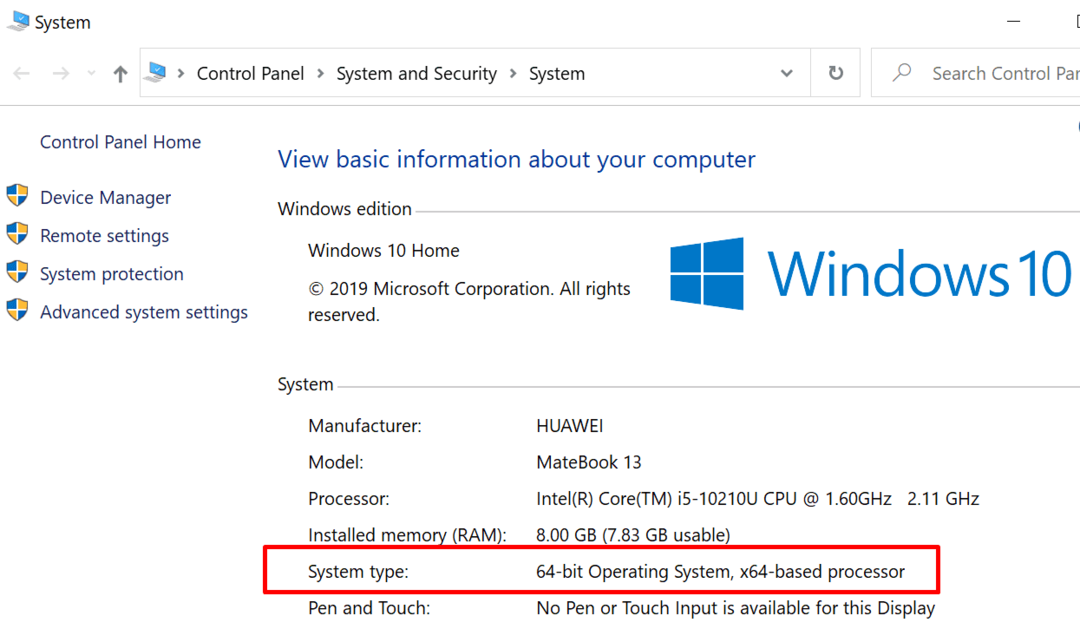
Slutsats
Om du inte kan räcka upp handen under Teams-möten, uppdatera appen, rensa cacheminnet eller använd Teams för webben. Se dessutom till att du har installerat rätt appversion för din processorarkitektur (32-bitars eller 64-bitars).
Vi är verkligen nyfikna på att veta vilken av dessa tre lösningar som fungerade för dig. Låt oss veta i kommentarerna nedan.